

Seit der Einführung des HomePod im Jahr 2018 stehen Apple- und Spotify-Fans vor einem Problem: Die native Spotify-App ist nicht auf dem HomePod integriert. Im Gegensatz zu Apple Music, das sich nahtlos über Siri steuern lässt, müssen Nutzer von Spotify einen kleinen Umweg in Kauf nehmen.
Doch keine Sorge, es gibt 3 effektive Methoden, um deine Spotify Playlists trotzdem auf dem HomePod zu genießen. Außerdem lernst du, wie du typische Probleme beim Abspielen von Spotify auf dem HomePod beheben kannst und welche HomePod-Alternativen sich für Spotify-Nutzer am besten eignen.
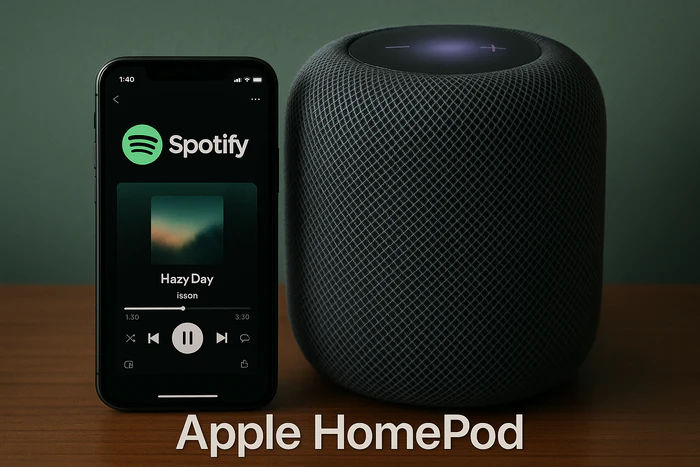
Da Spotify nicht nativ auf dem HomePod läuft, ist die Übertragung per AirPlay der Standardweg, um deine Musik vom iPhone oder iPad auf den Smart Speaker zu streamen. Diese Methode ist unkompliziert und funktioniert zuverlässig. Bevor du beginnst, stellst du sicher:
Jetzt erfährst du, wie Spotify-Musik per AirPlay von deinem iPhone oder iPad auf den Lautsprecher streamen:
Schritt 1Öffne die Spotify-App auf dem iPhone oder iPad und starte einen eine Playlist, die du hören möchtest
Schritt 2Tippe auf dem Wiedergabebildschirm unten auf das Lautsprecher-Icon. Es öffnet sich ein Menü mit verfügbaren Geräten.
Schritt 3Wähle im nächsten Bildschirm die Option „AirPlay oder Bluetooth“ aus. In der erscheinenden Liste sollte dein HomePod oder HomePod mini erscheinen. Tippe ihn an, um die Wiedergabe zu starten.
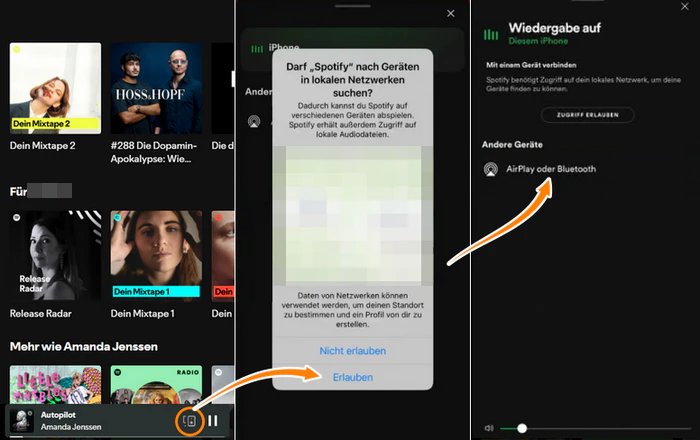
Die Musik wird jetzt von deinem mobilen Gerät auf den HomePod gestreamt und in erstklassiger Qualität wiedergegeben. Dabei dient dein iPhone oder iPad als „Quelle“, und der Stream bleibt aktiv.
Ab iOS 17 kannst du die Spotify-Wiedergabe per Sprachbefehl von Siri starten. Dies ist zwar immer noch keine native Integration, aber es macht den Prozess deutlich bequemer. Voraussetzungen:
Schritt 1Spreche den Befehl direkt an deinen HomePod: „Hey Siri, spiele [Titel, Künstler oder Playlist] auf Spotify.“
Schritt 2HomePod fordert dich jetzt einmal auf, AirPlay auf deinem Gerät zu verwenden, um Spotify abzuspielen.
Schritt 3Sobald du die Aktion auf deinem iPhone oder iPad bestätigst, wird die Musik über AirPlay direkt an den HomePod übertragen. Die Authentifizierung ist nur einmal erforderlich – danach reicht ein Sprachbefehl aus, um Spotify-Songs über AirPlay abzuspielen.
Wichtiger Hinweis: Obwohl du Siri den Befehl gibst, spielt der HomePod die Musik nicht eigenständig ab. Stattdessen nutzt er die AirPlay-Funktion, um den Song über Ihr iPhone oder iPad zu starten und auf den Lautsprecher zu streamen. Das mobile Gerät fungiert hierbei als Vermittler. Das bedeutet auch, dass die Musik stoppt, wenn du dich mit dem iPhone/iPad außerhalb der Reichweite des WLANs bewegst.
Wenn du auf dem HomePod mehr Kontrolle über deine Spotify-Musik haben möchtest, konvertiere am einfachsten die Spotify-Playlists in ein von iTunes unterstütztes Audioformat und übertrage sie in die iTunes Mediathek.
Ein bewährtes Tool für diese Aufgabe ist Sidify Spotify Music Converter. Es wurde speziell entwickelt, um Spotify Playlists, Alben oder einzelne Titel schnell und effizient aufzunehmen und zu konvertieren. Die Software unterstützt eine Vielzahl von Ausgabeformaten, die mit HomePod und iTunes kompatibel sind. Nutzerberichte zeigen eine hohe Erfolgsrate bei der Erhaltung der ursprünglichen Audioqualität.

 Spotify-Musik ohne Premium als MP3/WAV/AAC/FLAC/AIFF/ALAC speichern
Spotify-Musik ohne Premium als MP3/WAV/AAC/FLAC/AIFF/ALAC speichern Die Ausgabequalität bis zu Lossless.
Die Ausgabequalität bis zu Lossless. Mit schneller Geschwindigkeit Musik konvertieren
Mit schneller Geschwindigkeit Musik konvertieren Spotify Lyrics erfassen und als TXT-/LRC-Datei speichern
Spotify Lyrics erfassen und als TXT-/LRC-Datei speichern 100% Virenfrei und ohne Plug-in.
100% Virenfrei und ohne Plug-in.Schritt 1 Öffne Sidify. Die Spotify-App startet automatisch. Ziehe dann die gewünschte Playlist von Spotify in das Sidify-Fenster. Sidify liest die Playlist-URL, listet alle Songs auf und du kannst die gewünschten Titel zum Konvertieren markieren. Klicke abschließend auf OK.
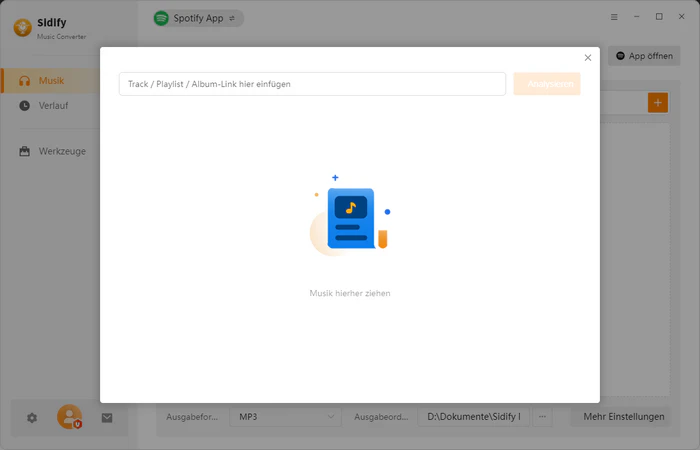
Schritt 2 Gehe zu Einstellungen und passe das Ausgabeformat an, das von iTunes unterstützt wird.
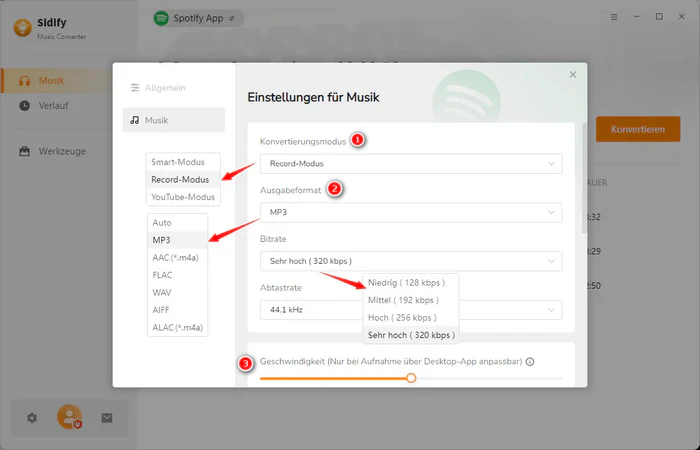
Schritt 3 Klicke auf Konvertieren und Spotify Music Converter würde sofort mit dem Exportieren der Spotify Playlists beginnen.
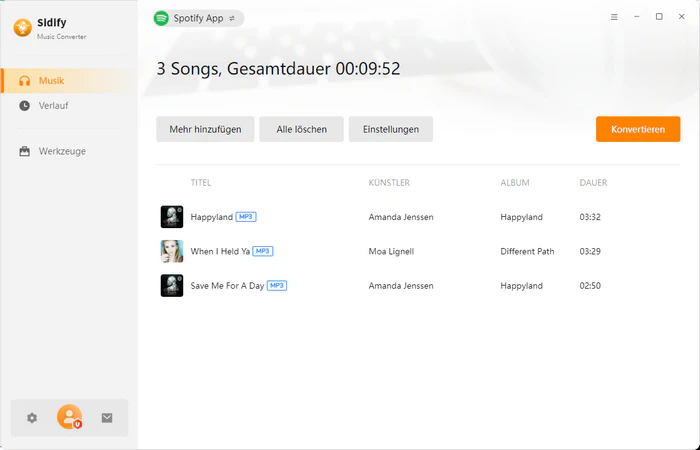
Schritt 4 Sobald die Konvertierung abgeschlossen ist, findest du die lokale Audiodateien von Spotify auf deinem Computer. Starte iTunes und importiere diese Spotify Playlists in die iTunes Mediathek. So kannst du Siri bitten, sie auf deinem Homepod direkt abzuspielen.
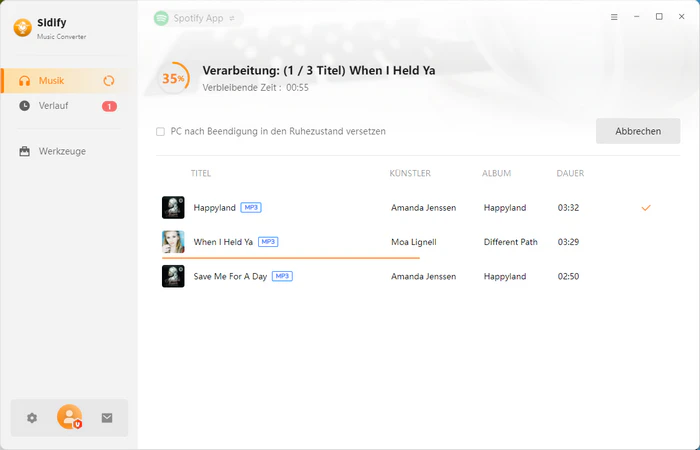
Die Benutzeroberfläche von Sidify ist möglicherweise wegen des Upgrades geändert. Besuche das neueste Tutorial des Programms >>
Wenn du Spotify über AirPlay oder Siri auf dem HomePod nutzt, kann es gelegentlich zu Problemen kommen. Hier findest du die häufigsten Fehler und einfache Lösungen, um diese zu beheben.
Musikunterbrechungen oder Verzerrungen können durch eine instabile WLAN-Verbindung oder zu große Entfernung zwischen iPhone/iPad und HomePod verursacht werden. Überprüfe die WLAN-Verbindung beider Geräte und stelle sicher, dass sie nah beieinander sind. Ein Neustart beider Geräte kann temporäre Netzwerkfehler beheben.
Außerdem weigert sich Spotify, das AirPlay-Protokoll in seiner App auf AirPlay 2 zu aktualisieren, das 2017 zum Standardprotokoll von AirPlay wurde. Auch dies kann zu Problemen bei der Wiedergabe auf dem Lautsprecher führen.
Siri kann den Sprachbefehl nicht ausführen, möglicherweise wegen veralteter Software oder nicht aktivierter Funktionen. Überprüfe, ob iPhone/iPad und HomePod auf dem neuesten Stand sind (mindestens iOS 17) und im selben WLAN-Netzwerk sind. Deaktiviere und aktiviere gegebenenfalls Siri auf dem HomePod, um die Kommunikation zu erneuern.
Die fehlende native Spotify-Integration auf dem HomePod ist wahrscheinlich auf den Wettbewerb zwischen Spotify und Apple Music zurückzuführen. Aufgrund dieser Konkurrenz weigert sich Spotify, diese Funktion zu entwickeln und zieht es vor, dass Nutzer stattdessen Spotify Connect auf kompatiblen Lautsprechern verwenden, anstatt den HomePod vollständig zu unterstützen.
Obwohl Apple ein Jahr nach der Veröffentlichung des HomePods eine Entwickler-API bereitstellte, die eine Integration ermöglichte und die von Diensten wie Deezer und YouTube Music genutzt wurde, hat Spotify keine Schritte unternommen, um diese Funktion zu implementieren. Das ist ein starker Hinweis auf das zugrundeliegende Problem.
Falls Spotify die HomePod-Integration weiterhin ignoriert, gibt es für Spotify-Nutzer folgende Alternativen, um ein besseres Hörerlebnis zu erzielen:
Wenn du bei Spotify bleiben möchtest, ist die beste Lösung der Kauf eines Smart Speakers, der Spotify Connect nativ unterstützt. Beispiele hierfür sind Lautsprecher von Sonos oder der Amazon Echo. Diese Geräte ermöglichen eine nahtlose Wiedergabe deiner Spotify-Playlists und bieten eine fehlerfreie Bedienung.
Wenn du bereits im Besitz eines HomePods bist oder aus anderen Gründen eine Entscheidung für diesen Lautsprecher getroffen hast, kann der Wechsel zu einem anderen Musik-Streaming-Dienst vorteilhaft sein. Plattformen wie Apple Music, Deezer oder YouTube Music werden vom HomePod direkt unterstützt und gewährleisten eine nahtlose Integration, die eine problemlose Wiedergabe sowie eine Steuerung über Siri zulässt.
Zusammenfassend lässt sich sagen, dass die Nutzung von Spotify auf dem HomePod zwar möglich ist, aber nur über umständliche Wege. Um ein besseres Hörerlebnis zu erhalten, kannst du Spotify Playlists mit Sidify Music Converter auf HomePod übertragen. Das ist die effizientste und stabile Lösung dafür. Alternativ kannst du auch einen Smart Speaker kaufen, der Spotify Connect nativ unterstützt, oder von Spotify zu Apple Music wechseln, um eine reibungslose Erfahrung zu bekommen.
Hinweis: Mit der kostenlosen Testversion von Spotify Music Converter kannst du jedes Songs 1 Minute lang konvertieren. Um die Beschränkung aufzuheben, schalte bitte die Vollversion frei.
Hinweis: Spotify Music Converter bietet den Nutzer auch kostenlose Version an. Hier sind die Unterschiede zwischen kostenlose Version und Ultimate Version. Details anzeigen >
Nein, zurzeit bietet Spotify keine native App für HomePod. Man kann nur Spotify Playlist auf Standard-Musikdienst übertragen, dann auf HomePod streamen.
Ja! Seit iOS 17 kannst du Spotify Musik per Siri auf HomePod steuern.

Apple Music Converter ist ein exzellenter Apple Music Downloader für Windows-Benutzer, der Apple-Musik oder Playlists, M4P Musik und iTunes Hörbücher mit hoher Audioqualität in MP3-, AAC-, WAV-, FLAC-, AIFF- oder ALAC-Format herunterladen kann. Mit der schnelleren Geschwindigkeit behält das auch die originalen ID3-Tags.
Details anzeigen >Spotify Music Converter
Beliebte Produkte
Empfohlene Produkte
Vielleicht interessieren
Top-Themen
Tests und Reviews
Was wir garantieren

Geld-zurück-Garantie
Wir bieten Geld-zurück-Garantie für alle Produkte.

Sicheres Einkaufen
Alle Transaktionen im Zahlungsprozess sind durch SSL geschützt.

100% Sauber und Sicher
100% Reinigungsprogramm - Alle Software ist viren- und pluginfrei.